Inteligentné žiarovky od spoločnosti TP-Link: pripojenie, konfigurácia, ovládanie
Nedávno som sa zoznámil s inteligentnými žiarovkami od spoločnosti TP-Link. Chcem sa s vami podeliť o môj dojem a povedať vám, čo sú tieto zariadenia a ako fungujú. Ukážem vám, ako pripojiť inteligentnú žiarovku a ovládať ju z mobilného zariadenia prostredníctvom špeciálnej aplikácie. Možno uvažujete o kúpe inteligentnej žiarovky, ale úplne nerozumiete tomu, ako tieto zariadenia fungujú a v čom sa líšia od „nemých“ žiaroviek. Kde sa dajú použiť a aké sú ich výhody. Teraz sa pokúsim túto otázku trochu objasniť.
V rade inteligentných žiaroviek, ktoré sú prezentované na našom trhu, existujú štyri modely: LB100, LB110, LB120 a LB130.
- TP-Link LB100 je najmladší model. Clona je 600 lúmenov. Príkon 7 W. Farebná teplota 2700K.
- TP-Link LB110 - v porovnaní s prvým modelom sa clona mierne zvýšila (800 lúmenov). Príkon 10 wattov. Farebná teplota je tiež 2 700 K. K dispozícii je funkcia na sledovanie spotreby energie.
- TP-Link LB120 - jas 800 lúmenov. Teplota svetla 2700 K - 6500 K (v tomto modeli bolo možné zmeniť nastavenie svetelného tepla). Príkon 11 wattov. Cirkadiánny režim, v ktorom žiarovka v priebehu času automaticky mení jas a teplo svetla (na simuláciu prirodzeného osvetlenia).
- TP-Link LB130 - tento model má schopnosť meniť farbu (2 500 000 - 9 000 000 a celé spektrum RGB). K dispozícii sú tiež ďalšie funkcie a možnosti, ktoré majú mladšie modely.
Všetky majú vynikajúcu úsporu energie, pripájajú sa k vašej sieti Wi-Fi a dajú sa ovládať zo smartfónu alebo tabletu prostredníctvom aplikácie Kasa. Spravovať môžete nielen v lokálnej sieti, ale aj cez internet (cez účet). V prípade potreby - z rôznych zariadení. Všetky modely majú funkciu nastavenia jasu a schopnosť konfigurovať zapínanie a vypínanie podľa plánu. Ale v závislosti od modelu existujú rozdiely v špecifikáciách a funkciách.
Mám dve žiarovky: LB110 a LB130.

Žiarovku TP-Link LB130 používam už niekoľko týždňov. LB110 je dnes tiež nakonfigurovaný a testovaný v prevádzke. Nastavenie je veľmi jednoduché, existujú však sťažnosti na pokyny dodávané so súpravou. Ukazuje, že mobilné zariadenie musí byť pripojené k sieti Wi-Fi smerovača. Najskôr ho však kvôli konfigurácii musíte pripojiť k Wi-Fi sieti samotnej žiarovky. Možno som niečo nepochopil.
Pripojenie a konfigurácia inteligentnej žiarovky TP-Link
Ukážem to na príklade TP-Link LB130. Proces nastavenia bude pre všetky modely rovnaký. Rozdiel je iba vo funkciách, ktoré sú k dispozícii po konfigurácii.
Vezmeme žiarovku a zaskrutkujeme ju do nášho lustra, podlahovej lampy, nástenky atď. Zapneme ju vypínačom. Žiarovka vyžaduje pre svoju normálnu prevádzku stále napájanie. Svetlo bude niekoľkokrát blikať a zostane svietiť.

Nainštalujte si aplikáciu Kasa do telefónu alebo tabletu (z App Store alebo Google Play). Ďalej otvorte nastavenia Wi-Fi na telefóne a pripojte sa k sieti Wi-Fi inteligentnej žiarovky. Sieť bude vyzerať asi takto: „TP-Link_Smart Bulb_“. Bez hesla
Ak kontrolka svieti, ale sieť Wi-Fi sa nerozdeľuje, možno je už nakonfigurovaná. Musíte obnoviť výrobné nastavenia. To môže byť tiež užitočné, ak chcete prekonfigurovať žiarovku a pripojiť ju k inej sieti Wi-Fi.Ak chcete resetovať nastavenia, musíte ich vypnúť pomocou prepínača. A potom ho päťkrát zapnite a vypnite. Po zapnutí svetla by malo niekoľkokrát blikať. To znamená, že nastavenia boli obnovené na pôvodné hodnoty z výroby.
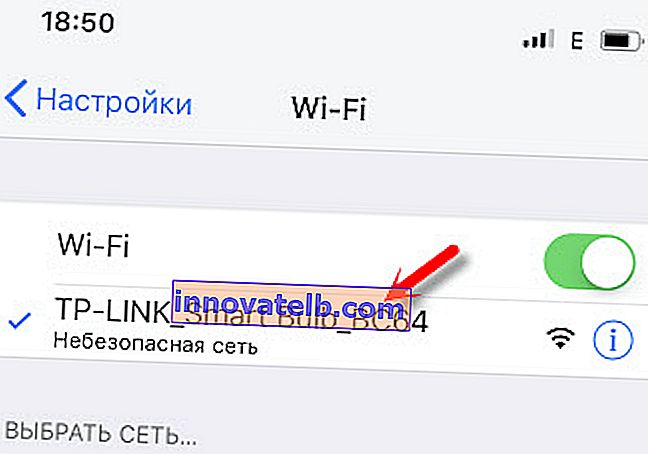
Po pripojení otvorte aplikáciu Kasa. Môžete si okamžite vytvoriť účet a prihlásiť sa (na ovládanie svetiel cez internet, aj keď nie ste doma). Kliknite na tlačidlo „Pridať zariadenie“. Vyberieme typ zariadenia. Zobrazia sa pokyny. Kliknite na „Ďalej“ a znova na „Ďalej“ (ak už svetlo svieti).
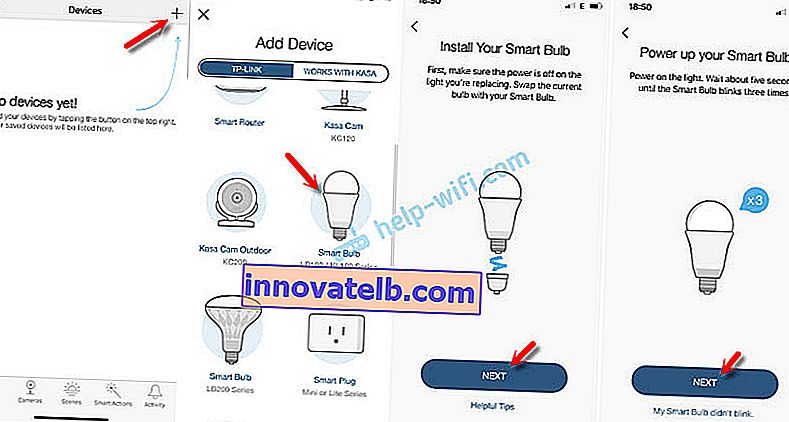
Ďalej začne vyhľadávanie a pripojenie k žiarovke. Ak je vaše zariadenie pripojené k sieti Wi-Fi žiarovky, zobrazí sa pole, kde je potrebné nastaviť názov žiarovky a kliknúť na tlačidlo „Ďalej“. V ďalšom kroku vyberte ikonu. Pripojíme žiarovku k našej sieti Wi-Fi. Musíte zadať heslo pre svoju Wi-Fi. Ak potrebujete zvoliť inú sieť Wi-Fi, jednoducho na ňu kliknite a vyberte svoju sieť zo zoznamu (ak tomu rozumiem, aplikácia automaticky vyberie sieť Wi-Fi s najsilnejším signálom).
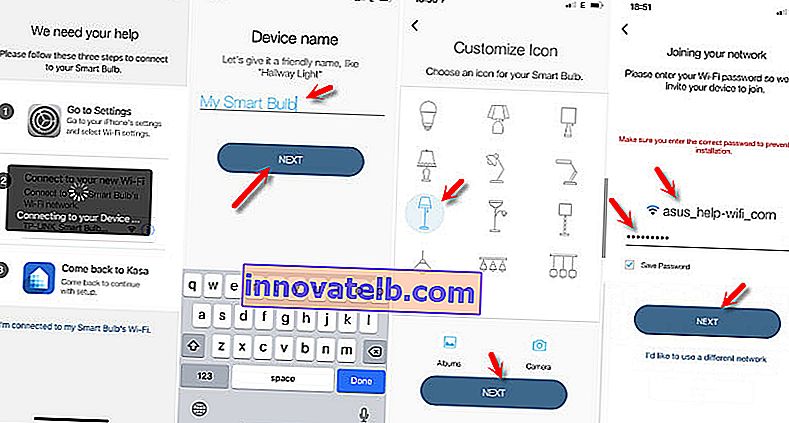
Ak ste zadali správne heslo Wi-Fi a žiarovka sa dokázala pripojiť k bezdrôtovej sieti, proces pripojenia je dokončený. Aplikácia Kasa zobrazí zoznam zariadení, na ktoré bude žiarovka nainštalovaná.
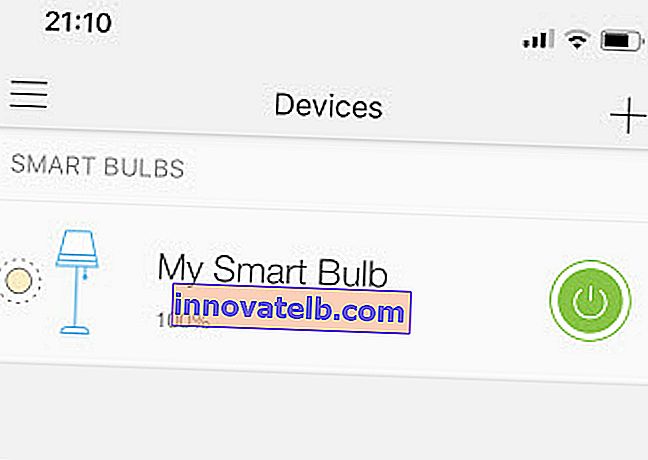
Ak sa zoznam nezobrazí, skontrolujte, či je mobilné zariadenie automaticky pripojené k vašej sieti Wi-Fi (zo smerovača). Po nastavení žiarovka už nerozdeľuje sieť Wi-Fi.
Inteligentné ovládanie žiarovky TP-Link
Pripomínam, že som pripojil model LB130. To znamená, že ak máte iný model, nastavenia v aplikácii Kasa sa môžu líšiť. Napríklad nebude chýbať správa farieb. Lampu môžete zapnúť a vypnúť, ako aj zmeniť rýchle nastavenia (farba a jas, aktivácia cirkadiánneho režimu) z okna, kde sa zobrazuje celý zoznam zariadení. Tam môžete tiež otvoriť nastavenia aplikácie Kasa a spravovať svoj účet. Ak ste prihlásení do aplikácie Kasa, pridané zariadenia sa automaticky pripájajú k vášmu účtu. A môžete ich ovládať cez internet, nielen z domu (cez lokálnu sieť).
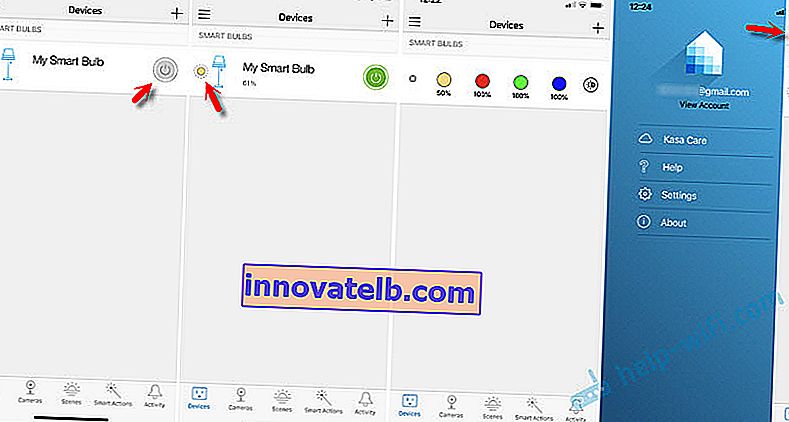
Výberom žiarovky sa otvoria rozšírené nastavenia. Kde môžem zmeniť jas a farbu (ak máte žiarovku LB130). Ak v nastaveniach farieb stlačíte tlačidlo „AUTO-BIELE“, aktivuje sa cirkadiánny režim, ktorý automaticky upraví jas a teplo svetla v závislosti od dennej doby.
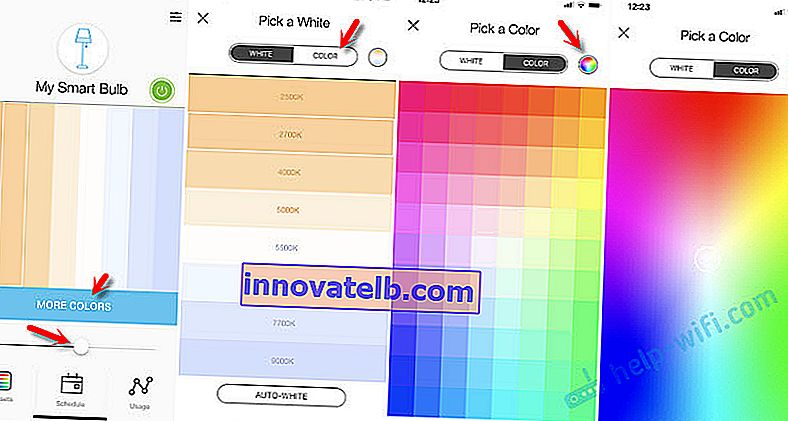
Spravil som nejaké fotky.
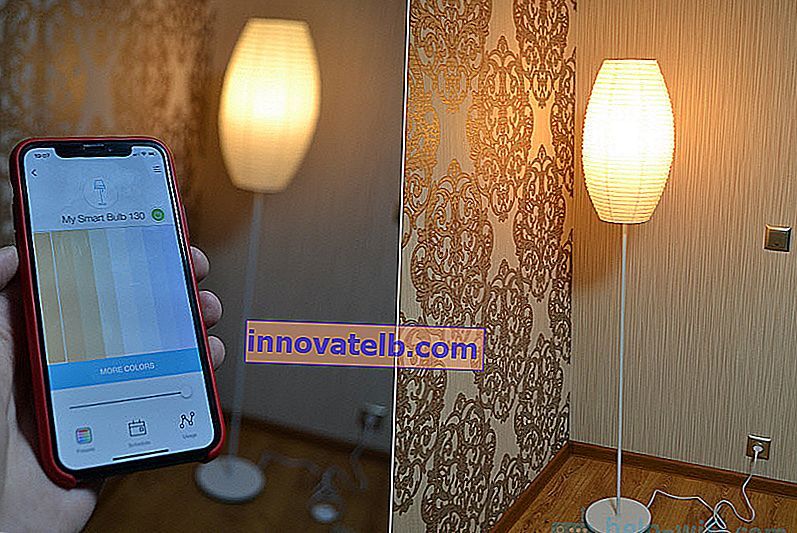
A ďalej.

Otvorením nastavení konkrétnej žiarovky môžete zmeniť jej názov, ikonu a stav. Zakážte vzdialený prístup (cez internet). Nastavte čas a zobrazte informácie o žiarovke. Môžete to tam tiež vymazať.
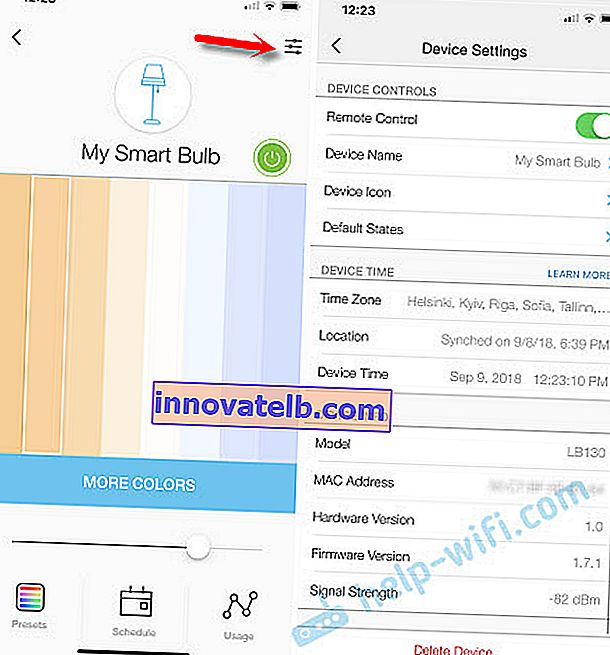
Otvorením karty „Plán“ môžete vytvoriť plán, podľa ktorého bude naša inteligentná žiarovka svietiť.
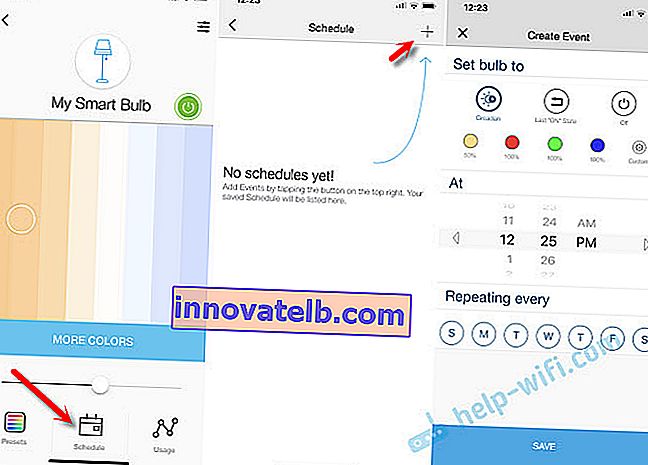
A na karte „Používanie“ môžete vidieť štatistiku spotreby elektrickej energie.
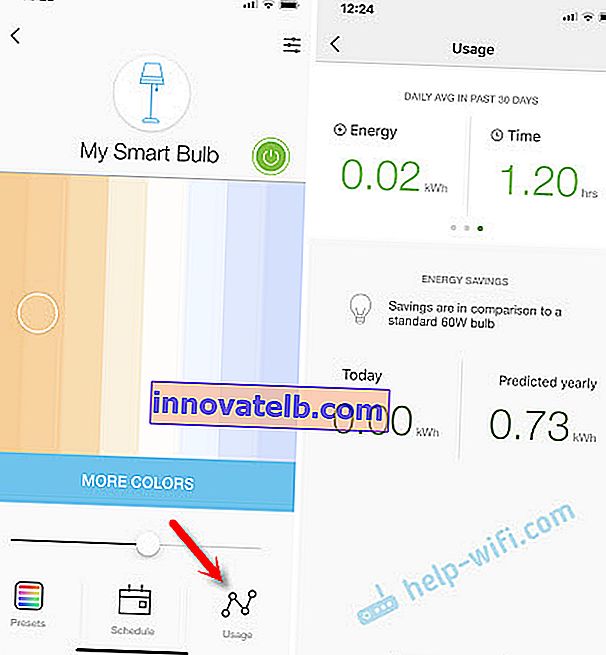
Všetko je tam intuitívne. Napriek tomu, že rozhranie aplikácie Kasa je v angličtine. Dúfam, že bude k dispozícii verzia v ruštine a ukrajinčine. A tiež by som chcel mať možnosť vytvárať widgety na zariadeniach so systémom iOS pre rýchle ovládanie.
Žiarovka funguje stabilne. Mám to stále pripojené k zdroju napájania (malo by to tak byť), ovládam to iba z telefónu. V zásade ho možno použiť ako obyčajnú žiarovku, zapínať / vypínať pomocou vypínača. Super zariadenie, veľmi sa mi páčilo. A ak som nikdy nenašiel využitie pre inteligentnú zásuvku, potom používam inteligentnú žiarovku každý deň. Zapínam ako doplnkové osvetlenie. Zmenou farby a jasu môžete v miestnosti vytvoriť zvláštnu atmosféru.